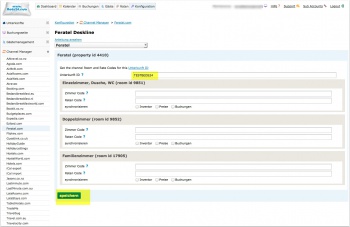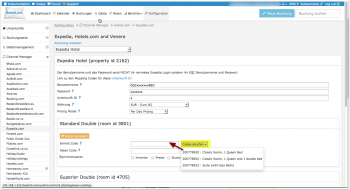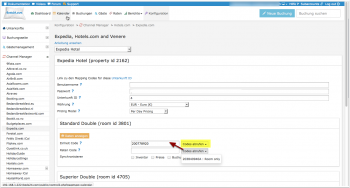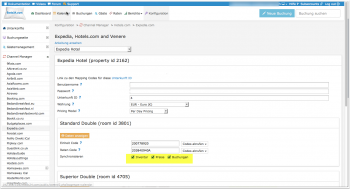Feratel
Diese Seite ist über das Menue (KONFIGURATION) CHANNEL MANAGER > FERATEL und erklärt, wie die Schnittstelle mit Feratel funktioniert und wie sie eingerichtet wird.
Inhaltsverzeichnis
1 Allgemeine Informationen
- Klicken sie hier für allgemeine Informationen zur Funktionsweise des Channelmanagers.
- Erstellung von Preisen für OTAs.
2 Leistungen
- Beds24.com kann Verfügbarkeiten exportieren
- Beds24.com Mindestaufenthalte exportieren
- Beds24.com kann multiple Raten exportieren
- Beds24.com kann Check-in und Check-out Restriktionen exportieren
- Beds24.com kann Buchungen importieren
- Beds24.com kann Modifikationen an Buchungen und Stornierungen importieren
Details finden sie hier
3 Einschränkungen
- Es können nur "Preis Einheit", "Preis Doppel" und "Preis Einzel" exportiert werden
- Werden Buchungen modifiziert, wird die ursprüngliche Buchung storniert und die modifizierte Buchung neu importiert
4 Bevor Sie die Verbindung einrichten
Preise
- Ohne gültige Preise, die für diesen OTA aktiviert sind, kann keine Verfügbarkeit gesendet werden. Allgemeine Informationen zur Erstellung von Preisen für OTAs.
- Es können nur "Preis Einheit", "Preis Doppel" und "Preis Einzel" exportiert werden.
- Aus Raten können Preise für "Extra Person", "Extra Kind" und Rabatte aus dem Reiter "Rabatte" nicht gesendet werden.
Buchungen
Neue Buchungen werden importiert, ebenso Modifikationen und Stornos. Bestehende Buchungen werden nicht automatisch importiert, sondern müssen manuell in Beds24 eingegeben werden.
Extras und Steuern
"Upsell" Posten können nicht gesendet werden.
5 Feratel
1) Senden Sie eine Email an [email protected] und beantragen Sie eine Verbindung zu Beds24.
2) Wenn die Verbindung bereitgestellt ist, schickt Feratel Ihnen eine Mail mit ihren Mappingcodes.
6 Beds24
Geben sie ihren Feratel Leistungsträger (XML: ServiceProvider HotelCode) in das Feld "Unterkunft ID" und speichern sie.
Mapping
Einheiten mappen:
- Klicken sie auf "Codes abrufen" um eine Liste ihrer Feratel Zimmercodes aufzurufen.
- Wählen sie die Feratel ID, die sie mit dieser Beds24 Einheit verbinden möchten und klicken darauf.
Raten mappen:
- Klicken sie auf "Codes abrufen"
- Wählen sie ihre Feratel Standard Rate und klicken darauf
- Wenn alle Einheiten gemappt sind klicken sie "Speichern"
Aktivieren:
- Ticken sie "Inventar", "Preise" und "Buchungen"
7 Preise
Gesendet werden können Preise für einen Gast (Einzel), zwei Gäste (Doppel) und ein Preis für die gesamte Einheit (mit der Anzahl der Gäste die sie für den Preis Einheit eingegeben haben) gesendet werden.
7.1 Multiple Raten
Sie können direkt in Feratel Zu- und Abschläge definieren, über die Feratel aus dem gesendeten Preis automatisch Preise für verschiedene Mindestaufenthalte berechnet.
Feratel kann multiple Rate Plan Ids pro Einheit mit vordefinierten Konditionen zur Verfügung stellen.
Wenn Sie nicht die notwendigen Rate Plan Ids haben, bitten Sie ihren Ansprechpartner bei Feratel, diese einzurichten. Für das Mapping benutzen Sie bitte diese Anleitung.
7.2 Preis Multiplikator
8 Multiplikator
Wenn Sie einen Multiplikator für Ihre Preise benötigen (z.B wenn Sie hier eine andere Währung verwenden als Sie in Beds24 angelegt haben) tragen Sie * gefolgt vom Multiplikater * im "Multiplikator-Feld ein
Beispiele:
- *1.23 werden die Preise fmit Faktor 1,23 multipliziert (also um 23% erhöht).
- Niedrigere Preise können mit einem Multiplikator kleiner als 1 erzeugt werden. *0.85 sendet 85% des normalen Preise (der Preis wird um 15% reduziert).
- Um den Preis der vom Channel importierten Buchung zu konverieren fügen Sie * HINTER dem Multiplikator ein . *1.23* dividiert den Preis der Buchung durch 1.23.
- Sie können auch eine Template Variable zur Umrechnung benutzen. Das funktioniert für alle Währungen, welche die Buchungsseite unterstützt.
- *[CONVERT:IDR-EUR] konvertiert Indonesische Rupees zu Euros.
- *[CONVERT:IDR-EUR][/]0.85 konvertiert Indonesische Rupees zu Euros und sendet 85% des normalen Preise (der Preis wird um 15% reduziert).
9 Überprüfung
Wenn sie keine Fehlermeldungen per Email bekommen und die Anzeige auf der Website des Channels korrekt ist, funktioniert die Verbindung. Wenn sie Fehlermeldungen bekommen, können sie unter "Häufige Fehlermeldungen" nachschauen, warum sie die Fehlermeldung bekommen und wei der Fehler behoben werden kann.
10 Aktualisierungen und Änderungen
Änderungen an Verfügbarkeiten und Preise werden sofort an den Channel gesendet. Änderungen an Einstellungen wie Mindestaufenthalten, Multiplikator oder Anzahl der Zimmer werden mit dem nächsten Update gesendet. Klicken Sie auf "Aktualisieren" um die Änderung sofort zu senden.
11 Häufige Fehler
Start date Jahr|Monat|Tag is invalid Überprüfen sie Einstellung der Zeitzone in KONFIGURATION->BENUTZERKONTO. Dort muss die auf deutsche Sommerzeit (+2) bzw. deutsche Winterzeit (+1) eingestellt sein. End date Jahr|Monat|Tag is invalid Überprüfen sie Einstellung der Zeitzone in KONFIGURATION->BENUTZERKONTO. Dort muss die auf deutsche Sommerzeit (+2) bzw. deutsche Winterzeit (+1) eingestellt sein.
Error no accommodation for hotel XYZ Die Unterkunft ist seitens Feratel nicht für Beds24 freigeschaltet. Bitten sie Feratel um Freischaltung.
12 Hinweise
- Die Namen der Raten werden von Feratel vergeben. Sie setzen sich aus der Belegungsstufe und dem Preis zusammen.
- Für die Verwendung von Zu- und Abschlägen gibt es zwei Möglichkeiten:
1. Die Zu und Abschläge werden in den Standardeinstellungen des Leistungsträgers in unserem System hinterlegt und werden automatisch bei den Preisen welche wir von Ihnen erhalten hinzugefügt.
2. Es werden Produkte angelegt auf welche die Preise geschickt werden können.
Sollten die Zu und Abschläge immer dieselben sein (ohne saisonale Unterschiede), ist es komfortabler diese aus der Standardrate über das Feratel-System abzuleiten, ansonsten empfiehlt es sich dafür eigene Produkte anzulegen.
Die Einstellungen müssen vom Tourismusverband des Vermieters im Backoffice gemacht werden.
13 Verbindung trennen
- Deaktivieren Sie die Checkboxen "Inventar", "Preise" und "Buchungen"
- Um die Verbindung dauerhaft zu trennen, bitten Sie Feratel, die Verbindung zu trennen